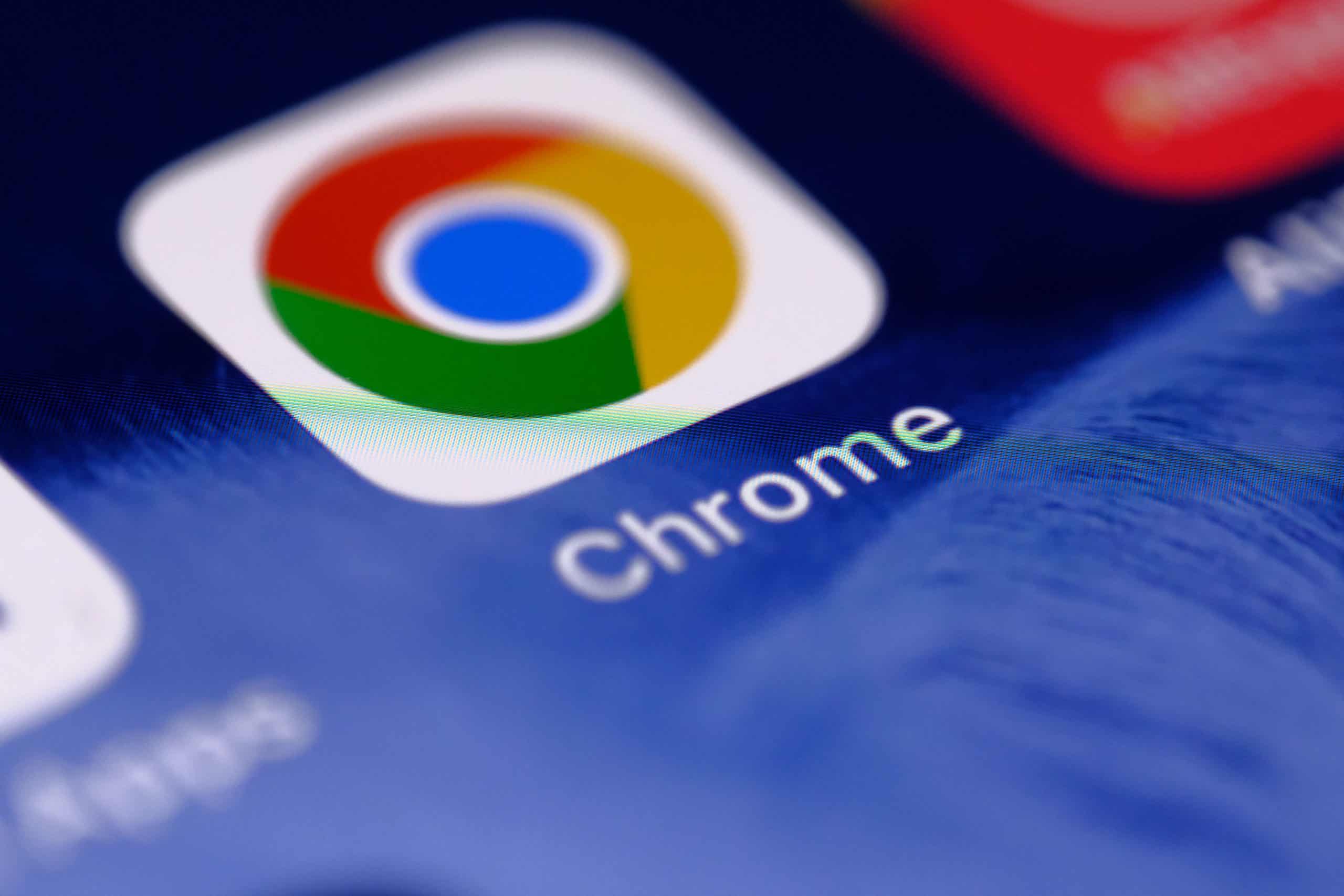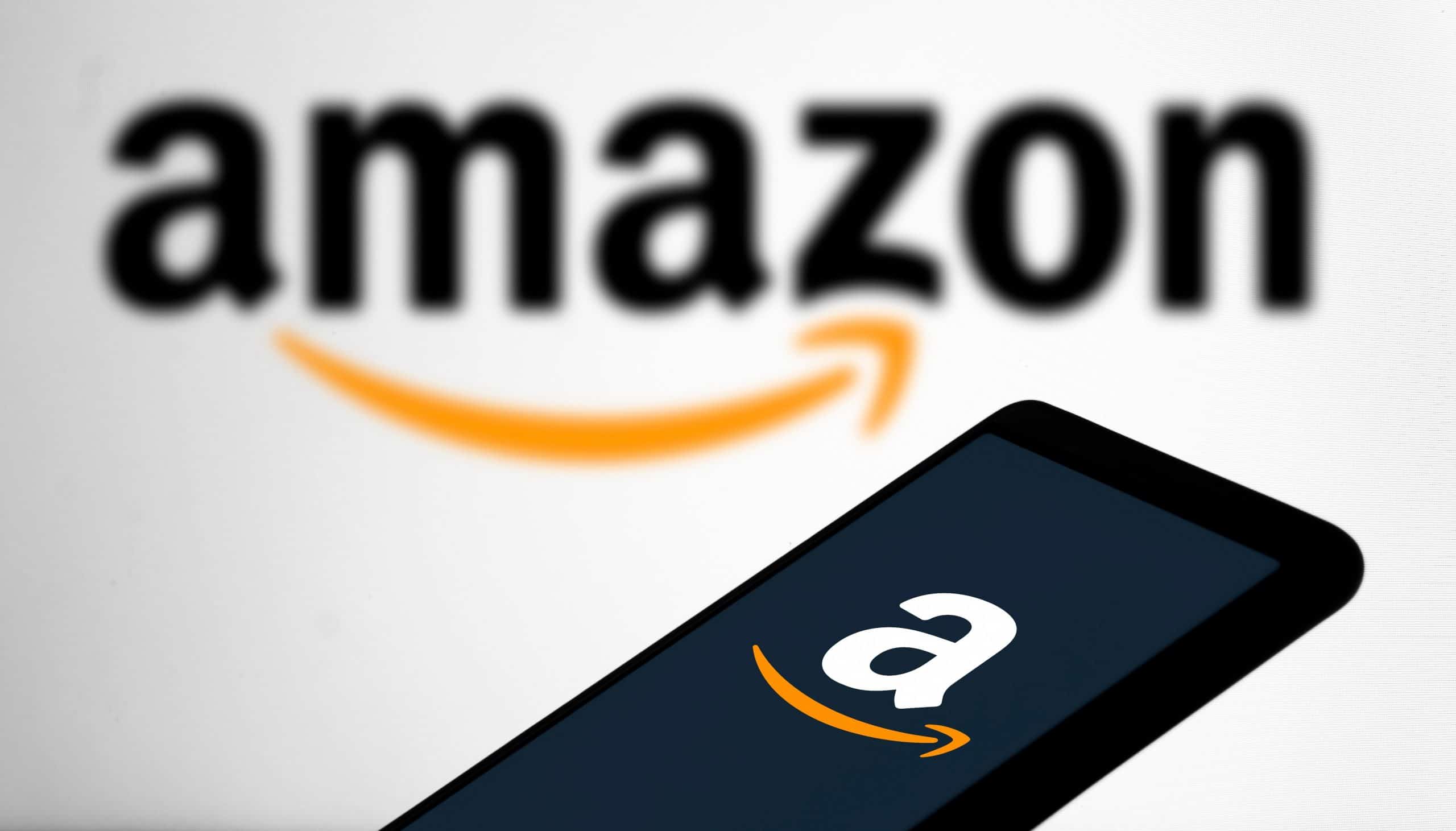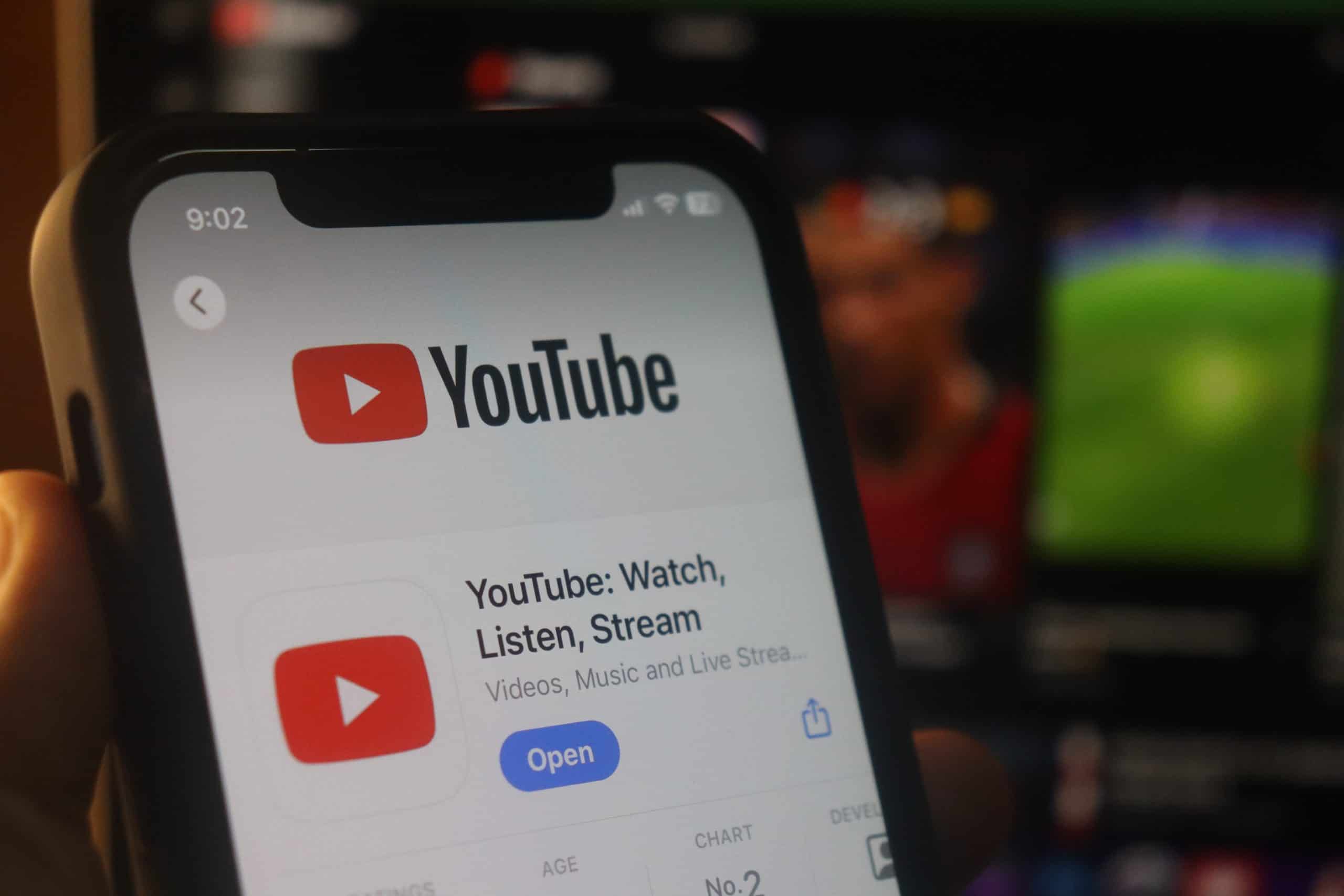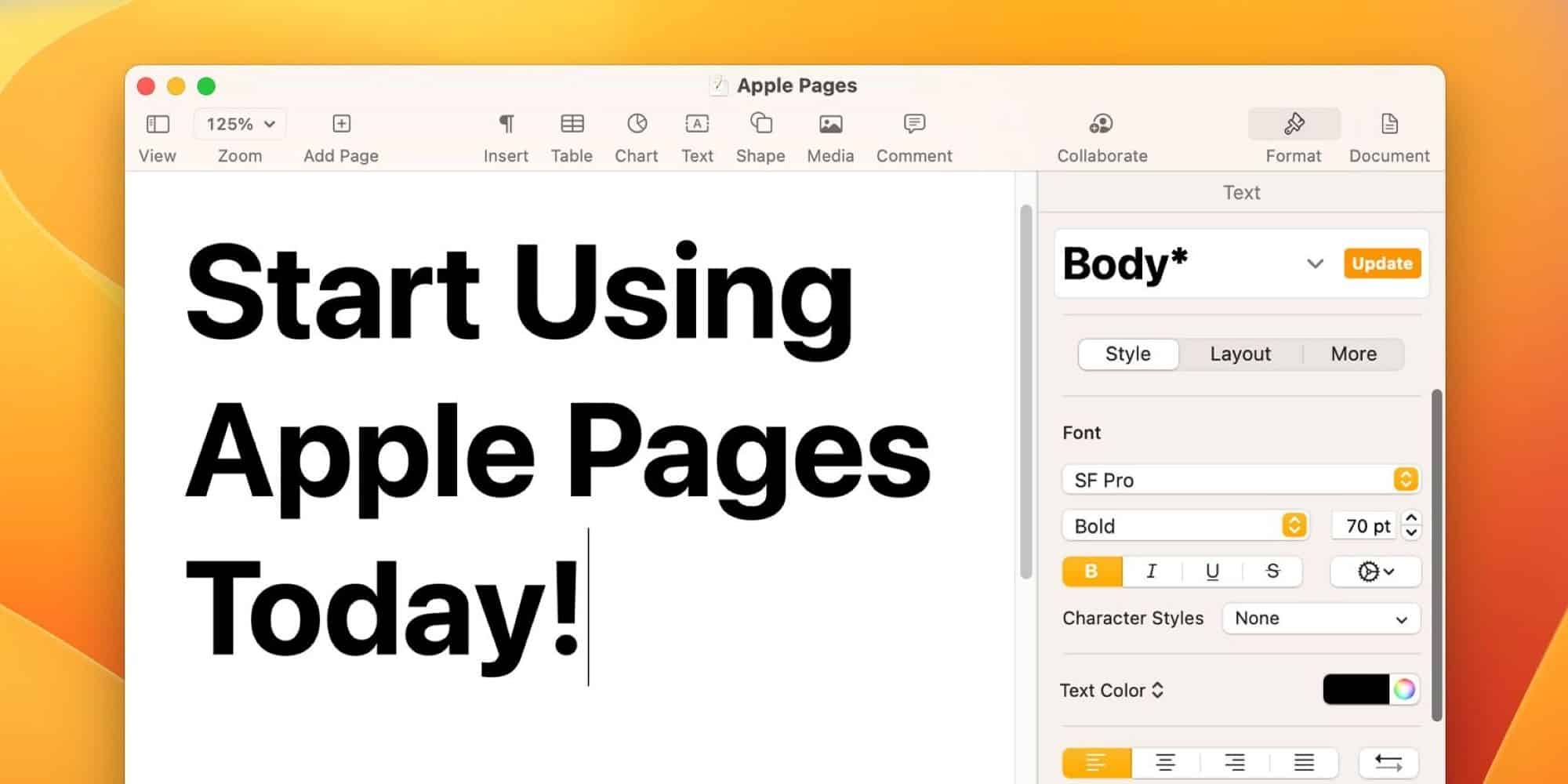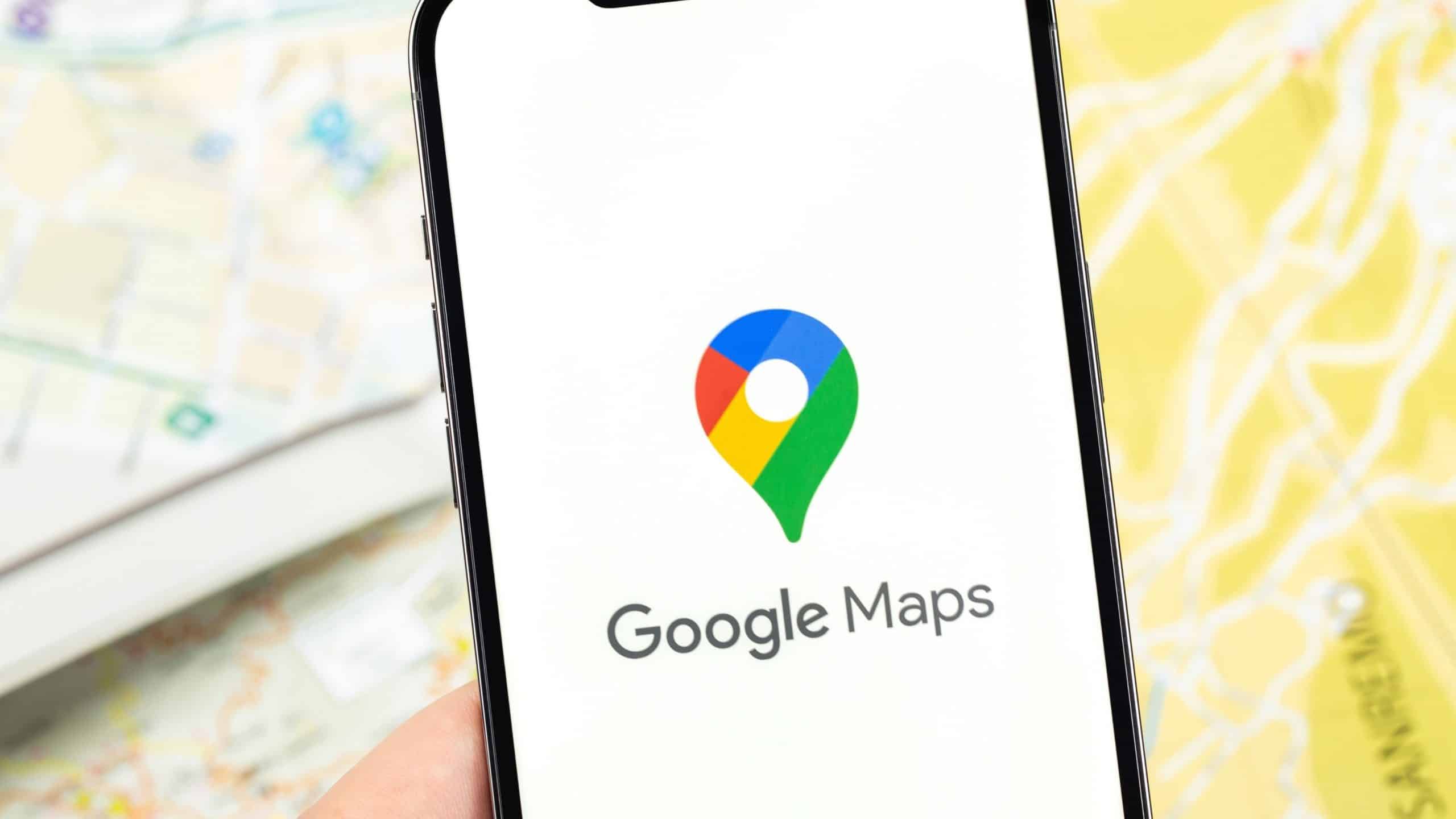Como Relatar um Problema no Google Chrome: Guia Completo para Usuários de Celulares e PCs
Se você se depara com um problema enquanto usa o navegador Google Chrome, é possível reportar diretamente o erro ou dificuldade na seção de feedback da plataforma de maneira rápida e descomplicada. Abaixo, serão apresentadas instruções claras sobre como realizar este procedimento, tanto para dispositivos móveis quanto para computadores, garantindo que você consiga enviar suas sugestões ou relatar falhas de forma eficaz.
Passo a Passo para Relatar Problemas no Google Chrome Usando um Celular
A seguir, são apresentados tutoriais distribuídos por sistema operacional (Android, iOS e PCs com Windows).
No Android
Tempo estimado: 2 minutos
- Inicie o Google Chrome
Na parte superior do aplicativo, clique nos três pontos localizados no canto direito. No menu que aparece, escolha a opção “Ajuda e feedback”.
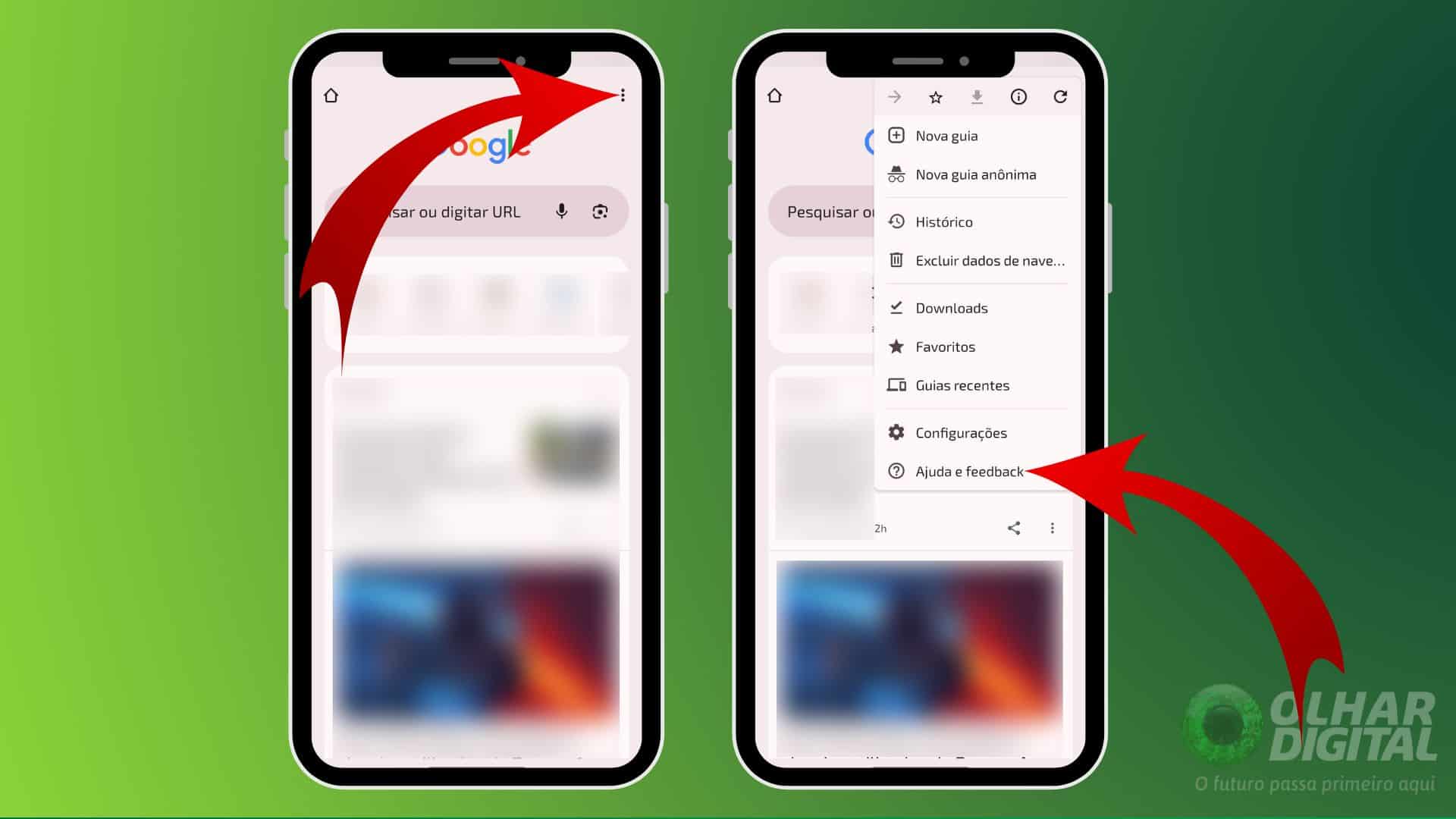
- Acesse a Opção “Ajuda”
Na sequência, pressione “Enviar feedback”. Quando a aba inferior se abrir, toque em “Começar”.
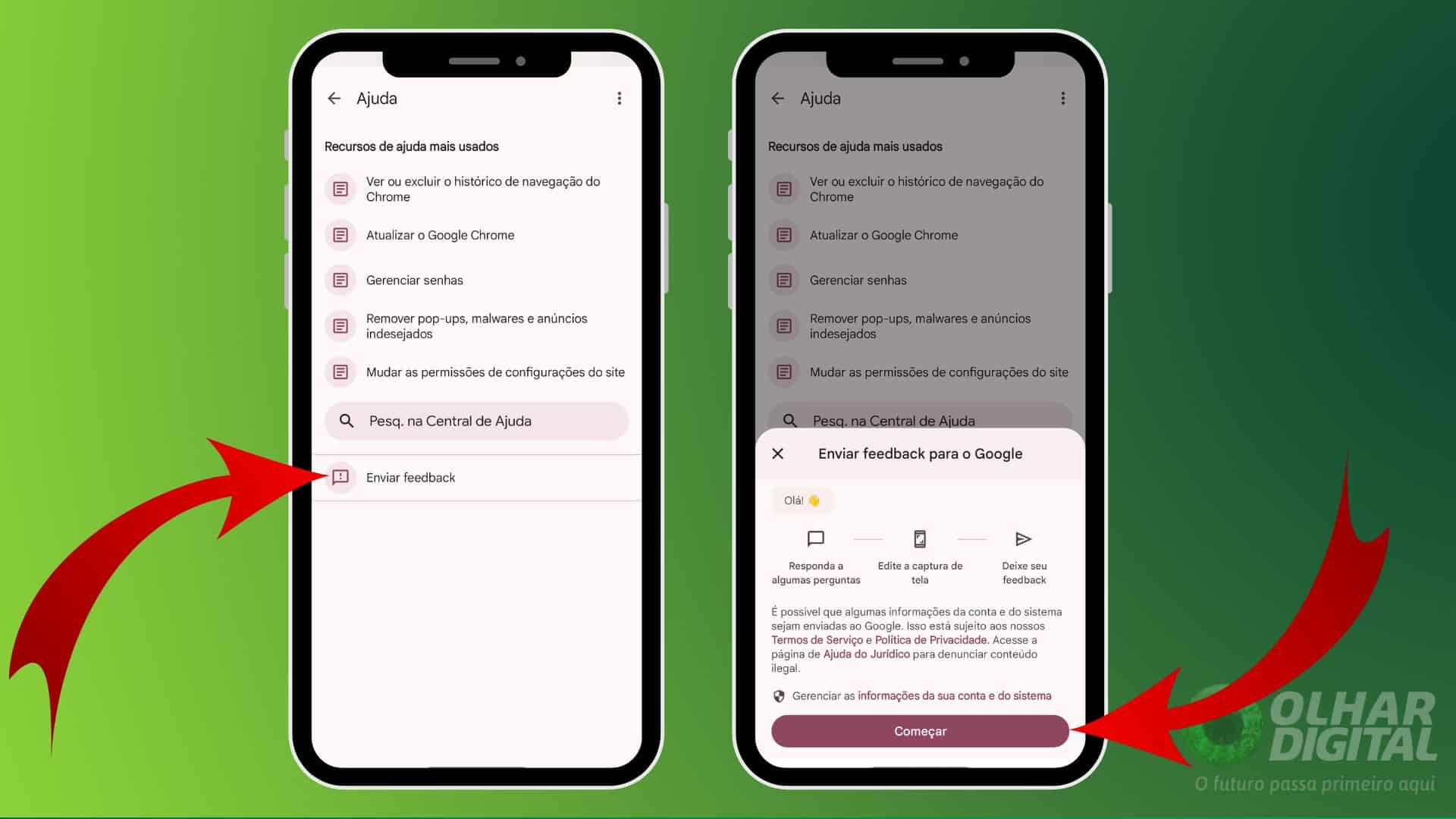
- Descreva os problemas que encontrou
No campo de texto que aparece, informe detalhadamente o problema enfrentado no Google Chrome e pressione a seta que indica a direção à direita.
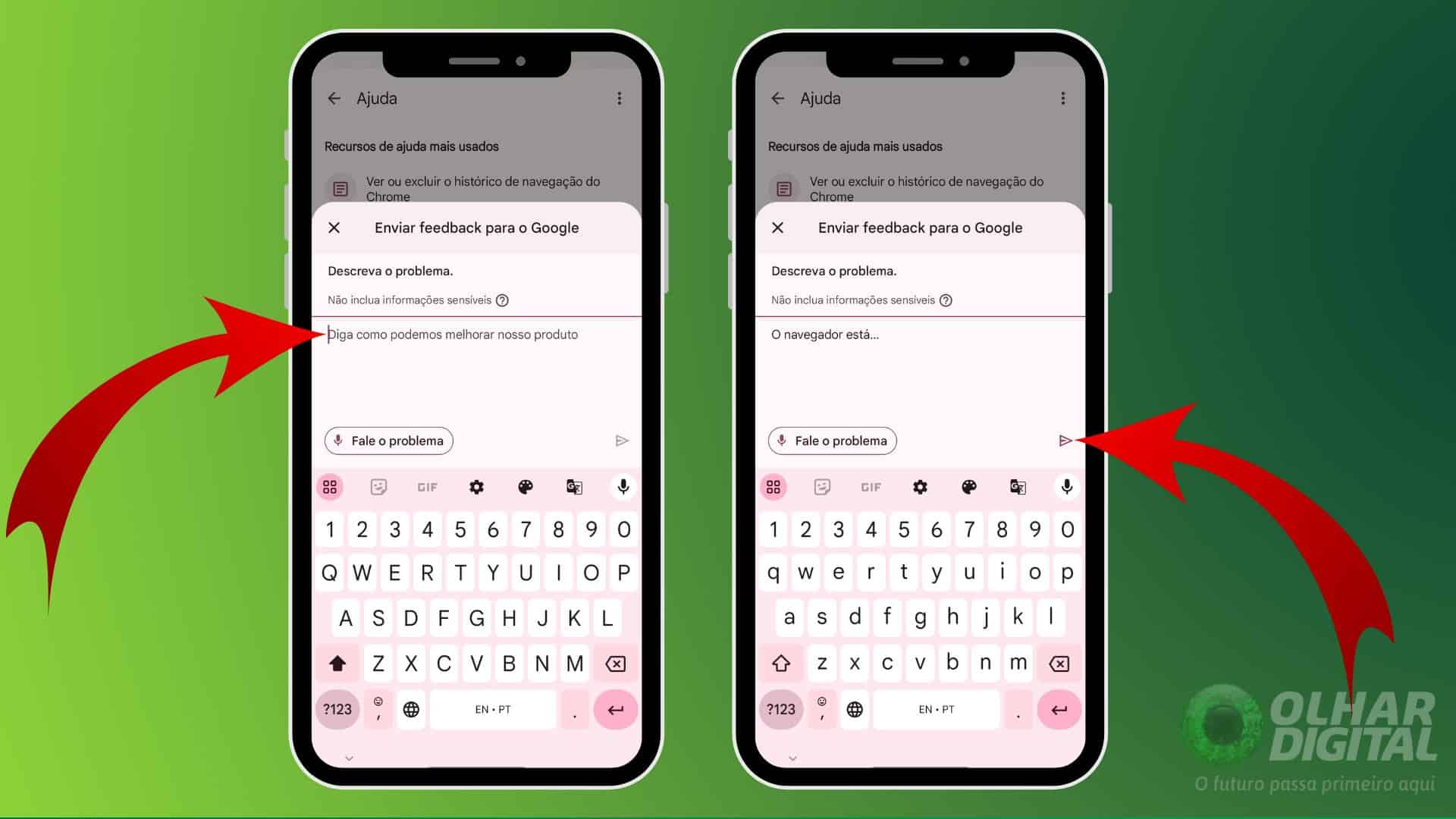
- Finalize a Ação
Depois, você pode optar por destacar ou ocultar informações na captura de tela gerada pelo aplicativo – ou eliminá-la usando o ícone da lixeira. Em seguida, toque em “Continuar” e confirme se deseja que o Google entre em contato via e-mail para mais detalhes sobre seu feedback.
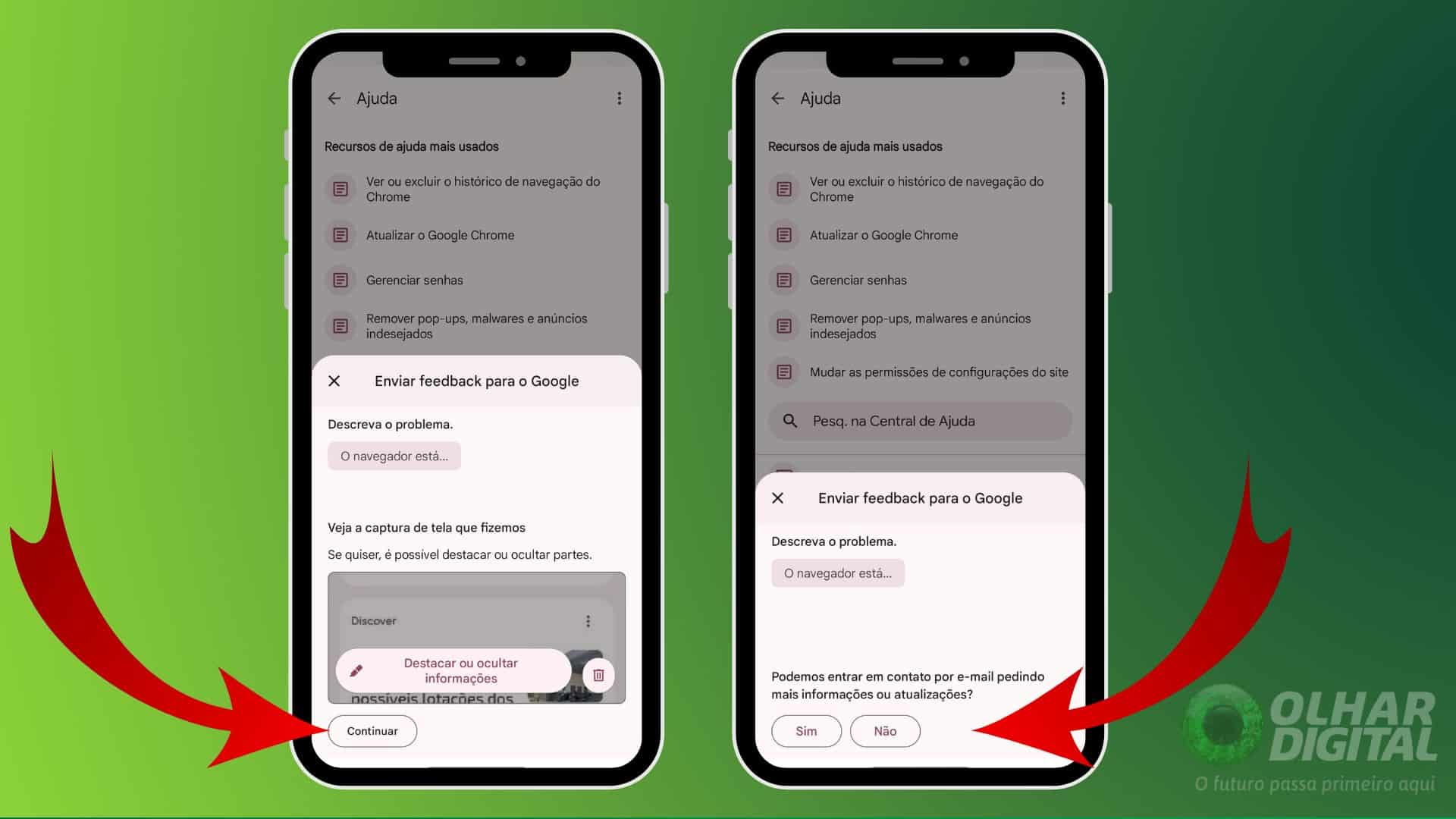
No iOS
Para acessar o aplicativo Google Chrome, siga os seguintes passos:
- Abra o aplicativo e toque nos três pontos no fundo da tela inicial;
- Na aba que se abrirá, clique em “Informar um problema”;
- Descreva o problema ou sugestões que deseja reportar e, caso queira, selecione uma “Captura de tela” e os “Registros do sistema”;
- Por último, toque na seta azul na parte superior do aplicativo para “Enviar feedback”.
Informando um Problema no Google Chrome Usando o PC
Para relatar um erro enquanto navega no computador:
- Clique nos três pontos disponíveis na parte superior do navegador;
- A seguir, selecione “Ajuda”;
- Depois, clique em “Informar um problema…” na aba aberta à esquerda;
- Descreva o problema que está enfrentando com detalhes, anexe quaisquer informações opcionais necessárias e, caso precise, encaminhe arquivos adicionais. Por fim, clique em “Enviar”.
Como Receber Atualizações do Olhar Digital em Meu Celular
Para receber informações e novidades do Canal do Olhar Digital pelo WhatsApp, os usuários devem segui-lo na seção de “Atualizações” e ativar notificações para receber avisos sobre novos conteúdos. Os passos a seguir devem ser seguidos:
- Entre no Canal do Olhar Digital;
- Toque em “Seguir” que estará no canto superior da tela;
- Ative as notificações clicando no ícone de sino que aparecerá no topo da tela — esse ícone só se tornará visível após você seguir o canal;
- Por fim, para acessar o grupo sempre que desejar, vá até a aba de Atualizações e clique no nome do canal — na nova versão do WhatsApp, a aba suporta tanto Status quanto Canais.
*Com informações de fontes confiáveis.